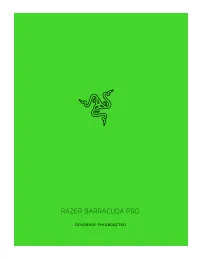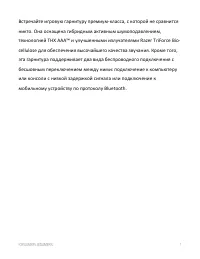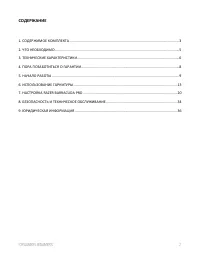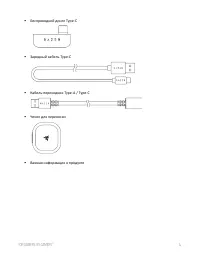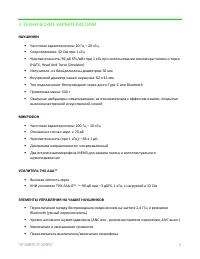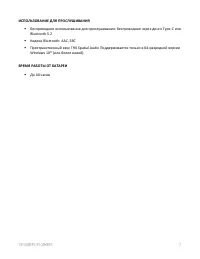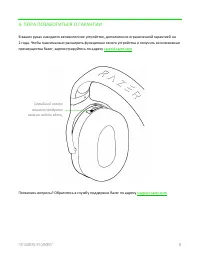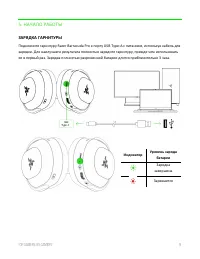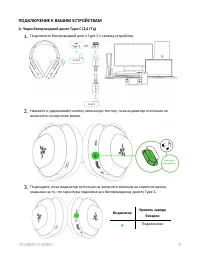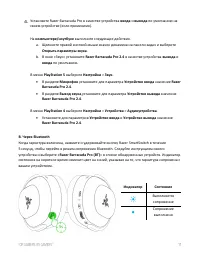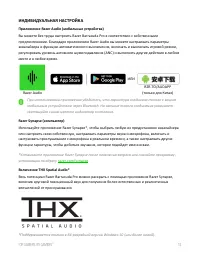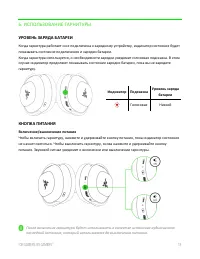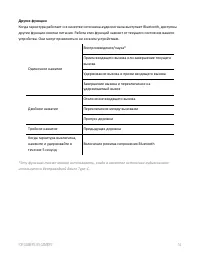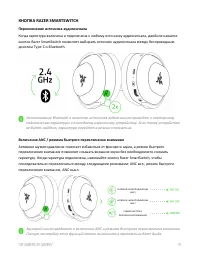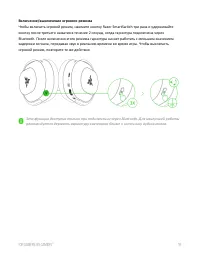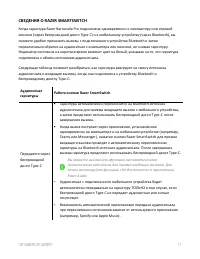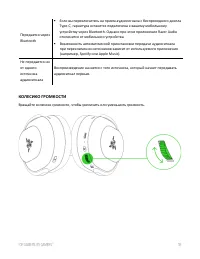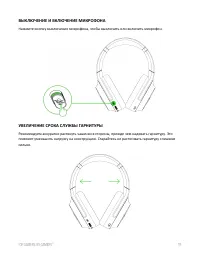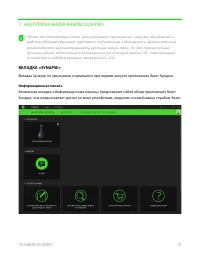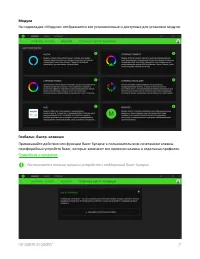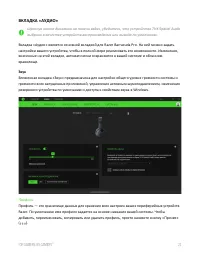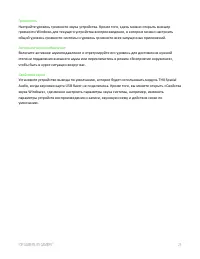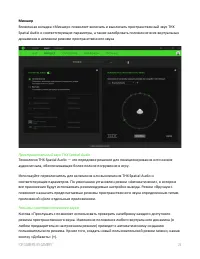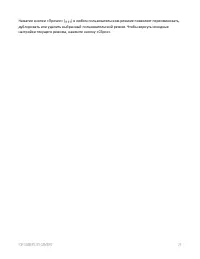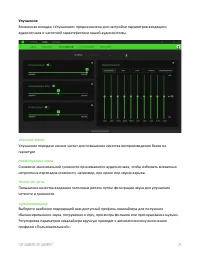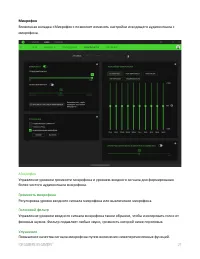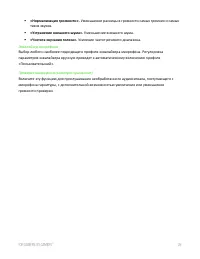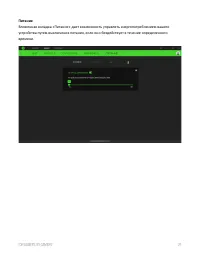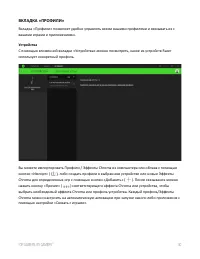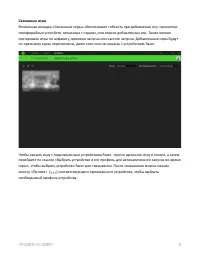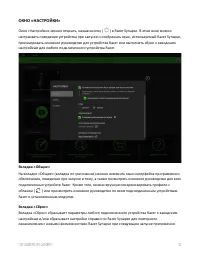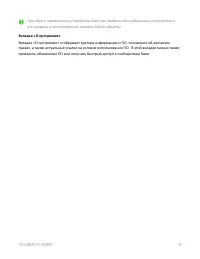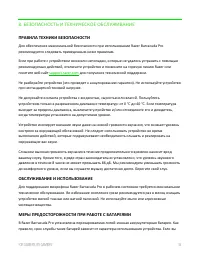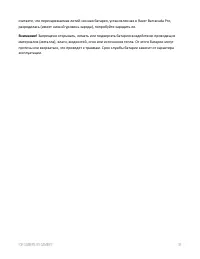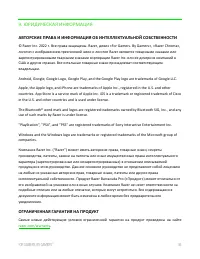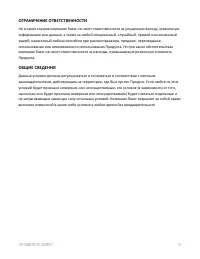Страница 3 - СОДЕРЖАНИЕ
СОДЕРЖАНИЕ 1. СОДЕРЖИМОЕ КОМПЛЕКТА ................................................................................................................ 3 2. ЧТО НЕОБХОДИМО ............................................................................................................................... 5 3....
Страница 4 - СОДЕРЖИМОЕ КОМПЛЕКТА; Razer Barracuda Pro
1. СОДЕРЖИМОЕ КОМПЛЕКТА ▪ Razer Barracuda Pro Зарядный порт Type -C Индикатор состояния Кнопка питания Колесико регулировки громкости Кнопка выключения микрофона Регулируемое оголовье с мягкой подкладкой Сверхмягкие амбушюры из искусственной кожи, наполненные пеноматериалом с эффектом памяти Кнопка ...
Страница 6 - ЧТО НЕОБХОДИМО; ТРЕБОВАНИЯ ПРОДУКТА; или Type; ТРЕБОВАНИЯ RAZER SYNAPSE; Подключение к Интернету для установки ПО; ТРЕБОВАНИЕ ПРИЛОЖЕНИЯ RAZER AUDIO; Устройство с операционной системой iOS
2. ЧТО НЕОБХОДИМО ТРЕБОВАНИЯ ПРОДУКТА ▪ Устройства, поддерживающие передачу аудиосигнала через Bluetooth, порт USB Type -C или Type -A ТРЕБОВАНИЯ RAZER SYNAPSE ▪ Windows® 10 64- разрядная (или более новая версия) ▪ Подключение к Интернету для установки ПО ТРЕБОВАНИЕ ПРИЛОЖЕНИЯ RAZER AUDIO ▪ Устройст...
Страница 7 - ТЕХНИЧЕСКИЕ ХАРАКТЕРИСТИКИ; НАУШНИКИ
3. ТЕХНИЧЕСКИЕ ХАРАКТЕРИСТИКИ НАУШНИКИ ▪ Частотная характеристика: 20 Гц – 20 кГц ▪ Сопротивление: 32 Ом при 1 кГц ▪ Чувствительность: 96 дБ SPL/мВт при 1 кГц при использовании имитатора головы и торса (HATS, Head And Torso Simulator) ▪ Излучатели: из биоцеллюлозы диаметром 50 мм ▪ Внутренний диамет...
Страница 8 - ИСПОЛЬЗОВАНИЕ ДЛЯ ПРОСЛУШИВАНИЯ; C или; ВРЕМЯ РАБОТЫ ОТ БАТАРЕИ; часов
ИСПОЛЬЗОВАНИЕ ДЛЯ ПРОСЛУШИВАНИЯ ▪ Беспроводное использование для прослушивания: беспроводное через донгл Type - C или Bluetooth 5.2 ▪ Кодеки Bluetooth: AAC, SBC ▪ Пространственный звук THX Spatial Audio Поддерживается только в 64 - разрядной версии Windows 10® (или более новой) ВРЕМЯ РАБОТЫ ОТ БАТАР...
Страница 9 - ПОРА ПОЗАБОТИТЬСЯ О ГАРАНТИИ; преимущества Razer, зарегистрируйтесь по адресу
4. ПОРА ПОЗАБОТИТЬСЯ О ГАРАНТИИ В ваших руках находится великолепное устройство, дополненное ограниченной гарантией на 2 года. Чтобы максимально расширить функционал своего устройства и получить эксклюзивные преимущества Razer, зарегистрируйтесь по адресу razerid.razer.com Появились вопросы? Обратит...
Страница 10 - НАЧАЛО РАБОТЫ; ЗАРЯДКА ГАРНИТУРЫ; Подключите гарнитуру Razer Barracuda Pro к порту USB; Индикатор; Зарядка
5. НАЧАЛО РАБОТЫ ЗАРЯДКА ГАРНИТУРЫ Подключите гарнитуру Razer Barracuda Pro к порту USB Type- A с питанием, используя кабель для зарядки. Для наилучшего результата полностью зарядите гарнитуру, прежде чем использовать ее в первый раз. Зарядка полностью разряженной батареи длится приблизительно 3 час...
Страница 11 - ПОДКЛЮЧЕНИЕ К ВАШИМ УСТРОЙСТВАМ; A. Через беспроводной донгл Type; Подключите беспроводной донгл Type; Подключено
ПОДКЛЮЧЕНИЕ К ВАШИМ УСТРОЙСТВАМ A. Через беспроводной донгл Type -C (2,4 ГГц) Подключите беспроводной донгл Type - C к своему устройству. Нажмите и удерживайте кнопку питания до тех пор, пока индикатор состояния не включится на короткое время. Подождите, пока индикатор состояния не загорится зеленым...
Страница 13 - ИНДИВИДУАЛЬНАЯ НАСТРОЙКА; Приложение Razer Audio (мобильные устройства); установщик по адресу; Включение THX Spatial Audio*; *Поддерживается только в 64
ИНДИВИДУАЛЬНАЯ НАСТРОЙКА Приложение Razer Audio (мобильные устройства) Вы можете без труда настроить Razer Barracuda Pro в соответствии с собственными предпочтениями. Благодаря приложению Razer Audio вы можете настраивать параметры эквалайзера и функцию автоматического выключения, включать и выключа...
Страница 14 - ИСПОЛЬЗОВАНИЕ ГАРНИТУРЫ; УРОВЕНЬ ЗАРЯДА БАТАРЕИ; Включение/выключение питания; Голосовая
6. ИСПОЛЬЗОВАНИЕ ГАРНИТУРЫ УРОВЕНЬ ЗАРЯДА БАТАРЕИ Когда гарнитура работает и не подключена к зарядному устройству, индикатор состояния будет показывать состояние подключения и зарядки батареи. Когда гарнитура используется, о необходимости зарядки уведомит голосовая подсказка. В этом случае индикатор...
Страница 15 - Другие функции
Другие функции Когда гарнитура работает и в качестве источника аудиосигнала выступает Bluetooth, доступны другие функции кнопки питания. Работа этих функций зависит от текущего состояния вашего устройства. Они могут применяться не ко всем устройствам. Одиночное нажатие Воспроизведение/пауза* Прием в...
Страница 16 - Переключение источника аудиосигнала; SmartSwitch позволяет выбирать; Включение ANC / режима быстрого переключения внимания
КНОПКА RAZER SMARTSWITCH Переключение источника аудиосигнала Когда гарнитура включена и подключена к любому источнику аудиосигнала, двойное нажатие кнопки Razer SmartSwitch позволяет выбирать источник аудиосигнала между беспроводным донглом Type - C и Bluetooth. Использование Bluetooth в качестве ис...
Страница 17 - Включение/выключение игрового режима; Чтобы включить игровой режим, нажмите кнопку Razer
Включение/выключение игрового режима Чтобы включить игровой режим, нажмите кнопку Razer SmartSwitch три раза и удерживайте кнопку после третьего нажатия в течение 2 секунд, когда гарнитура подключена через Bluetooth. После включения этого режима гарнитура начнет работать с меньшим значением задержки...
Страница 18 - СВЕДЕНИЯ О RAZER SMARTSWITCH; Работа кнопки Razer; Гарнитура автоматически переключится на Bluetooth
СВЕДЕНИЯ О RAZER SMARTSWITCH Когда гарнитура Razer Barracuda Pro подключена одновременно к компьютеру или игровой консоли (через беспроводной донгл Type - C) и к мобильному устройству (через Bluetooth), вы сможете удобно принимать вызовы с подключенного устройства Bluetooth и затем переключаться обр...
Страница 19 - КОЛЕСИКО ГРОМКОСТИ
Передается через Bluetooth ▪ Если вы переключитесь на прием аудиосигнала с беспроводного донгла Type- C, гарнитура останется подключена к вашему мобильному устройству через Bluetooth. Однако при этом приложение Razer Audio отключится от мобильного устройства. ▪ Возможность автоматической приостановк...
Страница 22 - Модули; Подробнее о профилях
Модули На подвкладке «Модули» отображаются все установленные и доступные для установки модули. Глобальн. быстр. клавиши Привязывайте действия или функции Razer Synapse к пользовательским сочетаниям клавиш периферийных устройств Razer, которые заменяют все привязки клавиш в отдельных профилях. Подроб...
Страница 23 - ВКЛАДКА «АУДИО»; Вкладка «Аудио» является основной вкладкой для Razer; Звук; Профиль
ВКЛАДКА «АУДИО» Щелкнув значок динамика на панели задач, убедитесь, что устройство THX Spatial Audio выбрано в качестве устройств воспроизведения или вывода по умолчанию. Вкладка «Аудио» является основной вкладкой для Razer Barracuda Pro . На ней можно задать настройки вашего устройства, чтобы в пол...
Страница 25 - Микшер; Пространственный звук THX Spatial Audio
Микшер Вложенная вкладка «Микшер» позволяет включать и выключать пространственный звук THX Spatial Audio и соответствующие параметры, а также калибровать положение всех виртуальных динамиков в активном режиме пространственного звука Пространственный звук THX Spatial Audio Технология THX Spatial Audi...
Страница 27 - Улучшение; Усиление басов
Улучшение Вложенная вкладка «Улучшение» предназначена для настройки параметров входящего аудиосигнала и частотной характеристики вашей аудиосистемы. Усиление басов Улучшение передачи низких частот для повышения качества воспроизведения басов на гарнитуре Нормализация звука Снижение максимальной гром...
Страница 28 - Микрофон
Микрофон Вложенная вкладка «Микрофон» позволяет изменять настройки исходящего аудиосигнала с микрофона. Микрофон Управление уровнем громкости микрофона и уровнем входного сигнала для формирования более чистого аудиосигнала микрофона. Громкость микрофона Регулировка уровня входного сигнала микрофона ...
Страница 29 - «Нормализация громкости».; Уменьшение разницы в громкости самых громких и самых; «Устранение внешнего шума».; Уменьшение внешнего шума.; «Чистота звучания голоса».; Усиление частот речевого диапазона.
▪ «Нормализация громкости». Уменьшение разницы в громкости самых громких и самых тихих звуков. ▪ «Устранение внешнего шума». Уменьшение внешнего шума. ▪ «Чистота звучания голоса». Усиление частот речевого диапазона. Эквалайзер микрофона Выбор любого наиболее подходящего профиля эквалайзера микрофона...
Страница 30 - Питание
Питание Вложенная вкладка «Питание» дает возможность управлять энергопотреблением вашего устройства путем выключения питания, если оно бездействует в течение определенного времени.
Страница 31 - ВКЛАДКА «ПРОФИЛИ»; Устройства
ВКЛАДКА «ПРОФИЛИ» Вкладка «Профили» позволяет удобно управлять всеми вашими профилями и связывать их с вашими играми и приложениями. Устройства С помощью вложенной вкладки «Устройства» можно посмотреть, какое из устройств Razer использует конкретный профиль. Вы можете импортировать Профили / Эффекты...
Страница 32 - Связанные игры; ) соответствующего привязанного устройства, чтобы выбрать
Связанные игры Вложенная вкладка «Связанные игры» обеспечивает гибкость при добавлении игр, просмотре периферийных устройств, связанных с играми, или поиске добавленных игр. Также можно сортировать игры по алфавиту, времени запуска или частоте запуска. Добавленные игры будут по - прежнему здесь пере...
Страница 33 - ОКНО «НАСТРОЙКИ»; Окно «Настройки» можно открыть, нажав кнопку (; Вкладка «Общие»; Razer и установленным модулям.; Вкладка «Сброс»
ОКНО «НАСТРОЙКИ» Окно «Настройки» можно открыть, нажав кнопку ( ) в Razer Synapse. В этом окне можно настраивать поведение устройства при запуске и отображать язык, используемый Razer Synapse, просматривать основное руководство для устройства Razer или выполнять сброс к заводским настройкам для любо...
Страница 34 - Вкладка «О программе»
При сбросе параметров устройства Razer все профили для выбранного устройства и все профили в его встроенной памяти будут удалены. Вкладка «О программе» Вкладка «О программе» отображает краткую информацию о ПО, положение об авторских правах, а также актуальные ссылки на условия использования ПО. В эт...
Страница 35 - БЕЗОПАСНОСТЬ И ТЕХНИЧЕСКОЕ ОБСЛУЖИВАНИЕ; ПРАВИЛА ТЕХНИКИ БЕЗОПАСНОСТИ
8. БЕЗОПАСНОСТЬ И ТЕХНИЧЕСКОЕ ОБСЛУЖИВАНИЕ ПРАВИЛА ТЕХНИКИ БЕЗОПАСНОСТИ Для обеспечения максимальной безопасности при использовании Razer Barracuda Pro рекомендуется следовать приведенным ниже правилам. Если при работе с устройством возникли неполадки, которые не удалось устранить с помощью рекоменд...
Страница 37 - . ЮРИДИЧЕСКАЯ ИНФОРМАЦИЯ; компаний в; ОГРАНИЧЕННАЯ ГАРАНТИЯ НА ПРОДУКТ
9 . ЮРИДИЧЕСКАЯ ИНФОРМАЦИЯ АВТОРСКИЕ ПРАВА И ИНФОРМАЦИЯ ОБ ИНТЕЛЛЕКТУАЛЬНОЙ СОБСТВЕННОСТИ © Razer Inc. 2022 г. Все права защищены. Razer, девиз «For Gamers. By Gamers», «Razer Chroma», логотип с изображением трехголовой змеи и логотип Razer являются товарными знаками или зарегистрированными тварными...
Страница 38 - либо условие в любое время без предварительного
ОГРАНИЧЕНИЕ ОТВЕТСТВЕННОСТИ Ни в каких случаях компания Razer не несет ответственности за упущенную выгоду, утраченную информацию или данные, а также за любой специальный, случайный, прямой или косвенный ущерб, нанесенный любым способом при распространении, продаже, перепродаже, использовании или не...